O LinkedIn é uma plataforma extremamente importante em que os profissionais apresentam o seu currículo online, demonstrando assim, suas aptidões, em busca de uma nova oportunidade de emprego. Devido a sua utilidade, a rede social de negócios criou a autenticação de dois fatores, melhorando assim, a segurança dos usuários. Descubra abaixo, como ativar essa verificação tanto no seu computador, como em um dispositivo móvel.
Autenticação de dois fatores no site LinkedIn (via computador)
Para realizar a autenticação via computador, siga o passo a passo abaixo:
Passo 01: Abra o LinkedIn no navegador de internet da sua preferência;
Passo 02: No canto superior direito, abaixo do seu avatar, clique em "Eu";
Passo 03: Escolha a opção "Configurações e privacidade";
Passo 04: Do lado direito, escolha a opção "Acesso e segurança";
Passo 05: Em seguida, aperte em "Verificação em duas etapas";
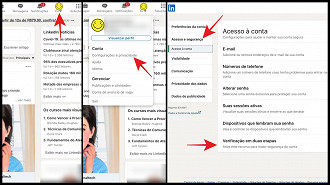
Passo 06: Clique em "Ativar";
Passo 07: Ao clicar em ativar, aparecerá duas opções de escolha:
- Opção A: Aplicativo Authenticator (Essa opção deve ser selecionada, deverá ter um aplicativo de autenticação instalado no computador).
- Opção B: Número de Telefone - SMS (Nesse caso, a plataforma irá enviar para você um código de verificação por meio do número de celular que você possui cadastrado no seu perfil).
Passo 08: Selecione a opção que melhor lhe convém. Em qualquer uma das opções, você terá que inserir sua senha para ir para a próxima etapa da configuração;
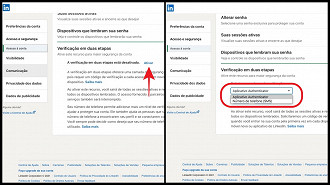
Passo 09: Pronto, agora você configurou sua conta, de forma a deixá-la mais segura.
Vale ressaltar, que ao realizar esse procedimento, será necessário fazer login em todos os dispositivos em que a mesma estiver ativa, pois será desconectado automaticamente.
Autenticação de dois fatores via aplicativo LinkedIn (móvel)
Ativar a autenticação de dois fatores por meio do dipositivo móvel também é simples. O processo é igual independente se você ira realizá-lo através de um iPad, iPhone ou Android. Confira abaixo:
Passo 01: Abra o LinkedIn no seu aparelho móvel;
Passo 02: No canto superior esquerdo, clique no seu avatar (foto do perfil);
Passo 03: Escolha a opção "Configurações";
Passo 04: Do lado direito, escolha a opção "Acesso e segurança";
Passo 05: Em seguida, aperte em "Verificação em duas etapas";
Passo 06: Clique em "Configurar";
Passo 07: Ao clicar em ativar, aparecerá duas opções de escolha:
- Opção A: Aplicativo Authenticator (Essa opção deve ser selecionada, deverá ter um aplicativo de autenticação instalado no computador).
- Opção B: Número de Telefone - SMS (Nesse caso, a plataforma irá enviar para você um código de verificação por meio do número de celular que você possui cadastrado no seu perfil).
Passo 08: Selecione a opção que melhor lhe convém. Em qualquer uma das opções, você terá que inserir sua senha para ir para a próxima etapa da configuração;
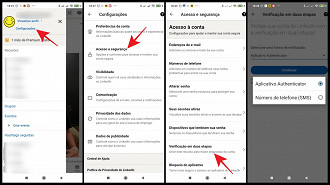
Passo 09: Pronto, agora você configurou sua conta, de forma a deixá-la mais segura.
Vale ressaltar, que ao realizar esse procedimento, será necessário fazer login em todos os dispositivos em que a mesma estiver ativa, pois será desconectado automaticamente.






